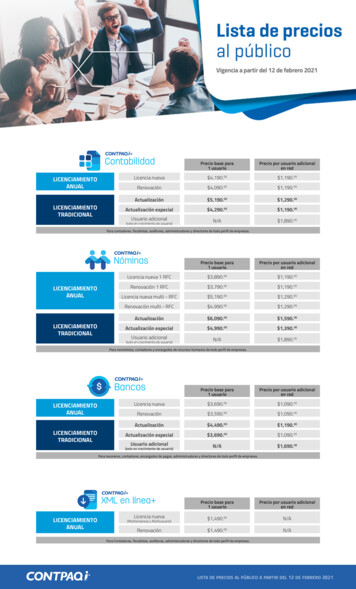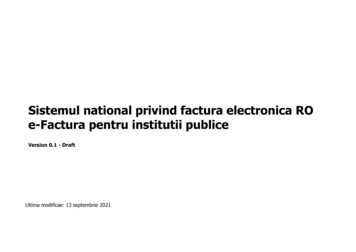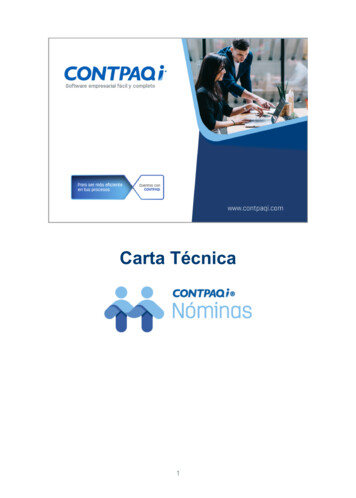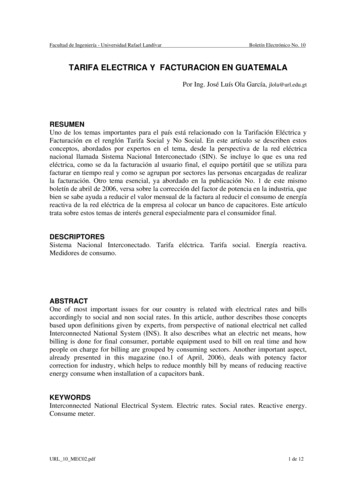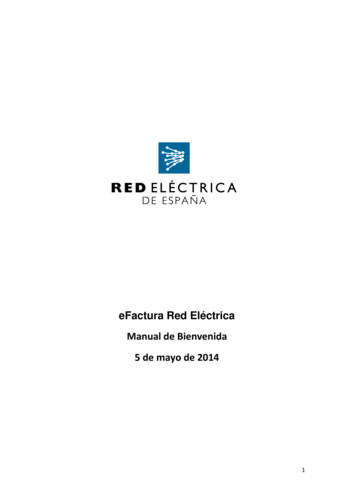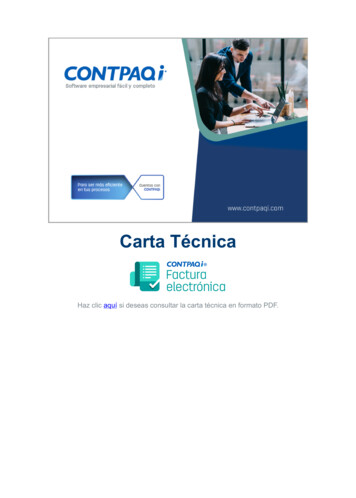
Transcription
Carta TécnicaHaz clic aquí si deseas consultar la carta técnica en formato PDF.
Carta Técnica CONTPAQi Factura electrónica 9.4.1Versión: 9.4.1Liberación: 28 de febrero de 202220220608ActualizaciónLicenciamientoSin costo para: Usuarios con licenciamiento anual vigente Series tradicionales que se activaron a partir del 1 de febrero de 2021.Nota: Los certificados sin costo sólo se generarán de números de serie tipo deventa, no aplican sistemas tipo distribuidor, donación o que provengan de unaactualización sin costoEsta versión de CONTPAQi Factura electrónica 9.4.1 utiliza AppKey 21.5.2incluida en el instalador.Los sistemas indicados a continuación comparten licenciamiento, por lo que sedeberá tomar en cuenta la compatibilidad para las series de Licenciamiento:Serie del sistema:CONTPAQi Factura electrónica 9CONTPAQi Factura electrónica 9Compatible con:CONTPAQi Comercial Start/Pro 6CONTPAQi Comercial Premium 7Toma en cuenta que, si en un equipo se tiene instalados sistemas de versionesmenores a las especificadas en la tabla anterior, no se tendrá compatibilidad. Si setuviese casos de instalaciones de este tipo, te sugerimos planificar la actualizaciónhasta contar con las versiones liberadas, con la finalidad de evitar que tus sistemasqueden inaccesibles.RecuerdaEjemplo: Si tienes una instalación con CONTPAQi Factura electrónica versión8.0.1 y comparte serie con CONTPAQi Comercial Start/Pro versión 3, esta, noserá compatible, y no podrás usar el sistema de versión inferior hasta actualizar auna versión mayor.Al actualizar una versión, es OBLIGATORIO cerrar el sistema, sobre todo sicuentas con una versión en Red. Programa el proceso de actualización y avisaoportunamente a los usuarios de las terminales antes de ejecutarlo.Instalación de máquinas virtualesSi vas a utilizar CONTPAQi Factura electrónica 9.4.1 en máquinas virtuales, esopcional instalar el Servidor de Licencias Común.En los sistemas CONTPAQi con AppKey versión 21 el SLC (Servidor de LicenciasComún) es opcional, sin embargo, si cuentas en ese mismo equipo con sistemasCONTPAQi con versiones anteriores de AppKey, es necesaria su instalación.
Novedades
Consulta cuál es tu versión deCONTPAQi Factura electrónicaBeneficioLas nuevas disposiciones fiscales de acuerdo al SAT para el año 2022, se integran a partir de la versión9.3.0 de CONTPAQi Factura electrónica.Para consultar la versión que se tiene instalada, ve al menú Ayuda y selecciona Acerca de.Dentro de la ventana Acerca de, podrás validar la versión instalada en la parte superior derecha.Para descargar las versiones disponibles de CONTPAQi Factura electrónica, ingresa con tu usuarioy contraseña a la página www.contpaqi.com ve al menú Descargas, selecciona "Actualiza tu sistema" yElige el sistema.
Cancelación de documentos CFDI 4.0C333722
Cancelación administrativa para documentos de Pago y EgresoC334308BeneficioA partir de esta versión, se incluye la posibilidad de realizar una cancelación administrativa para losdocumentos de Pagos (REP), Egresos (Notas de Crédito), demás tipos de documentos de Ingreso(Notas de Cargo y Recibos de Honorarios) que te permitirán liberar el saldo de las facturas a las que seaplicaron los pagos o los egresos para usarlos en un nuevo documento, y podrás generar nuevamente tuCFDI para así poder usar el motivo de cancelación "01 - Comprobante emitido con errores con relación”.ConfiguraciónMediante el siguiente proceso, podrás realizar la cancelación administrativa de tus documentos antesmencionados.Ejemplo en un documento de Pago (REP):PasoAcciónDentro del botón Cancelar desde el documento, se mostrará el submenú "CancelaciónAdministrativa", y haz clic en él.Se mostrará el mensaje de confirmación, indicando si se desea cancelar el documentosólo en CONTPAQi Comercial Premium y elige el botón "Sí" para realizar lacancelación administrativa:Toma nota:Al realizar la cancelación administrativa, sólo cancelará el o losdocumentos en el sistema de CONTPAQi Factura Electrónica,
por lo que este proceso no realizará la cancelación del UUID anteel SAT.En caso de seleccionar "No", no se realizará el proceso de cancelación administrativay cerrará la ventana.¡Y listo!, el documento CFDI quedará cancelado administrativamente:Importante:La cancelación hacía el SAT se realizará a travésdel botón Cancelar desde el documento.Consideraciones:Cuando el documento se encuentre cancelado administrativamente y se haga clic en el botón Cancelar,se deberá realizar el flujo de cancelación con motivo de cancelación.Cuando el documento se encuentre cancelado administrativamente, en el estado del documento semostrará "Cancelado sólo en CONTPAQi Factura Electrónica".El estado de cancelación se deberá actualizar cuando se envíe la cancelación al SAT, de acuerdo alos estados que envía el SAT.Se podrá realizar la cancelación del documento ante el SAT, después de haber cancelado el documentoadministrativamente.
Escenario: Motivo de cancelación "01 Comprobante emitido con errores con relación"C333988Proceso de cancelaciónPor ejemploEl 25 de enero "La Gran Empresa SA de CV" emitió la factura “A-1” al cliente "Daniel López", al revisarla factura días después, se percata que contiene otro producto que no es el indicado, por lo cual, debecancelarla.Al seleccionar el motivo de cancelación 01 Comprobante emitido con errores con relación, se deberágenerar el nuevo documento (A-2) con las correcciones correspondientes, ya que se deberá indicar elUUID que sustituye al documento anterior.PasoAcciónCrea otro documento CFDI de ingreso (A-2) con el mismo o diferente Producto y/o Servicioque la factura A-1 y relaciónala con dicha factura mediante el botón Relacionar CFDIs.Para este escenario, se deberá relacionar la factura A-1 y selecciona el tipo de Relación"04" Sustitución de los CFDI previos en la sección Tipo de Relación.
Deberás habilitar la casilla Permitir relacionar CFDIs indicando únicamente el UUIDdel CFDI y capturar el "UUID" del documento a Cancelar, luego haz clic en el botónAgregar documento para agregarlo en la sección inferior:Elige el botón Relacionar CFDIs para asociar el documento a cancelar.Timbra el documento CFDI de ingreso con folio A-2:
Ingresa al documento CFDI de ingreso (A-1), y haz clic en el botón Cancelar.Elige el motivo de cancelación 01 Comprobante emitido con errores con relación:Y selecciona o captura de manera manual el UUID del documento CFDI de ingreso(A-2):
¡Y listo!, el CFDI de ingreso quedará cancelado y no afectarán las existencias y lossaldos del documento:Toma nota:Para más información, consulta aquí los diferentes Escenariosdel "Esquema de Cancelación" en CONTPAQi .
Mostrar documentos Vigentes, Cancelados y en Proceso decancelación al Relacionar CFDIsC331105BeneficioAhora, se actualiza la ventana CFDIs Relacionados para que, se muestren los documentos "Vigentes","Cancelados" y en "Proceso de cancelación" al elegir el Tipo de Relación: 04 - Sustitución de los CFDIprevios.ConfiguraciónAl Agregar un documento, se abrirá la ventana para poder seleccionar los documentos antesmencionados que se tengan creados en la empresa.
Toma nota:En caso de estar habilitada la opción "Permitir relacionarCFDIs indicando únicamente el UUID del CFDI", no permitiráseleccionar CFDIs desde el botón "Agregar documento", por loque, se tendrá que deshabilitar dicha opción.
Consulta de documentos cancelados desde la vista dedocumentosC337316BeneficioA partir de ahora, desde la vista de documentos podrás consultar dichos documentos canceladosadministrativamente.ConfiguraciónDesde la vista general de los documentos, la pestaña 2 de Documentos cancelados, ya te mostrará lainformación.Para visualizar la vista de dichos documentos, ingresa a configurar la vista. Selecciona los camposMoneda (nombre de la moneda), Documentos (UUID) y Documentos (UUID descripción), como semuestra a continuación:Con la vista configurada, se mostrarán los documentos cancelados, así como también los camposañadidos.
Cancelación administrativa desde la terminal especializadaC335377BeneficioA partir de ahora, podrás realizar la cancelación administrativa de tus pagos timbrados a través de laterminal especializada sin que se envíe la cancelación al SAT. Esto ayudará a liberar el saldo de losingresos bancarios y así, crear nuevamente el REP correspondiente y timbrarlo.
Mejora en envío decorreo electrónicoC330859BeneficioA partir de esta versión, será posible enviar documentos por correo electrónico por medio del protocoloSMTP anteriormente llamado POP3, el cual te ayudará a realizar la operación de envío de correos comocomúnmente lo hacía.Nota:En algunas ocasiones, no se enviaban los correos, yaque se debían a algunas actualizaciones de protocolos deseguridad.
Mejoras en ComplementoCarta Porte 2.0IntroducciónEl pasado 26 de octubre de 2021 se publicaron en la página del SAT cuatro diferentes "Instructivode llenado del CFDI al que se le incorpora el complemento de carta porte" de acuerdo con el tipo detransporte que se utilice, así como la versión 2.0 del “Estándar de carta porte”, se actualizó el documentode “Preguntas Frecuentes” y los "Catálogos del Complemento".BeneficioEn esta versión, se integran las siguientes mejoras para el manejo del complemento Carta Porte 2.0:Actualización de catálogos para el manejo de transporte Marítimo y ContenedoresNuevo campo para agregar un complemento externo de Carta Porte al timbrar documentosProceso de envío de mercancías para MultidestinosNodo de impuestos retenidos a tasa 0 (IVA Retenido) en el XML del CFDI de IngresoPrincipales cambiosSe incorporan 11 apéndices en cada “Instructivo de llenado del CFDI al que se le incorpora el complementode carta porte”, quedando de la siguiente manera:Apéndice 1 Notas Generales (Se mencionan las claves de productos y servicios a utilizar en elCFDI)Apéndice 2 Datos de la Representación impresaApéndice 3 Traslado local de bienes y/o mercancíasApéndice 4 Servicio de LogísticaApéndice 5 Servicio de Paquetería y MensajeríaApéndice 6 Servicio de traslado de Fondos y ValoresApéndice 7 Servicio de grúas de arrastre, grúas de arrastre y salvamento y depósito de vehículosApéndice 8 Servicio de distribución de hidrocarburos a nivel localApéndice 9 Servicio de transporte consolidado de mercancíasApéndice 10 Eventualidades y/o falla mecánicaApéndice 11 Devolución de mercancíaRecuerda:Si deseas consultar información más detallada del Complemento Carta Porte2.0 con los cambios fiscales actualizados, haz clic aquí: Complemento CartaPorte versión 2
Catálogos
Actualización de catálogos para el manejo de Transporte Aéreo,Marítimo y ContenedoresC327741BeneficioA partir de esta versión, se podrá configurar medios de Transporte Aéreos, Marítimos y Contenedoresdesde el catálogo Medios de transporte al usar el complemento Carta Porte.ConfiguraciónSe actualizan los títulos del catálogo y vistas a Medios de transporte, ya que anteriormente se mostrabacomo Autotransporte.En Redefinir empresa se actualiza el nombre dentro de la pestaña 7. Vistas:
Desde la vista del catálogo, se agrega el filtro Tipo, que te permitirá buscar un tipo de transporte enespecífico:Al ingresar a la ventana Medios de transporte tendrás la posibilidad de elegir el Tipo de transporte autilizar:
ConsideracionesCuando se configure un tipo de transporte Marítimo, se habilitará la pestaña 2. Datos Marítimos,donde podrás capturar la información de dicho transporte:Importante:Una vez guardada la información, ya no se permitirá modificar el Tipo detransporte.
Documentos
Adicionar un complemento-comprobante externo al timbrar undocumentoC327743BeneficioAhora, se podrá agregar al XML un archivo externo que contenga el Complemento Carta Porte parapoder integrarlo al documento timbrado.ConfiguraciónDesde la ventana Timbrar Comprobante Fiscal Digital, se incluye la opción "Archivo complemento",que te permitirá buscar el archivo del complemento externo.Importante:Únicamente se permitiráextensión .INI y/o XML.seleccionararchivosconEl sistema validará que la estructura del complemento dentrodel archivo sea válida.
Una vez timbrado el documento en el que integró el archivo INI o XML, desde la pestaña " Expediente "de dicho documento se guardará el documento importado:ConsideracionesSe podrán importar los documentos con extensión .INI o XML que contengan complementosgenerados desde un sistema externo.Se permitirá adicionar en los archivos .INI o XML cualquier complemento a nivel comprobante parala importación correspondiente.
Proceso de envío de mercancías para multidestinosC327744Actualizar a FEBeneficioA partir de esta versión, se adiciona un nuevo proceso para el envío de mercancías para Multidestinosy facilitar la captura de información en el sistema.Importante:Toma en cuenta que, el proceso de "Envío de mercancías" sólo se podrárealizar a través de los siguientes documentos:1. Facturas (timbrados y sin timbrar)El "Envío de mercancías" se podrá realizar desde los documentos antes mencionados, para esto,ingresa al documento, haz clic en el botón Adicionales y elige Envío de mercancías:Para ejecutar esta opción, es necesario que el perfil del usuario tenga activo el permiso: "Envío demercancías". Accede al menú Empresas, Usuarios, en la opción Perfiles.
PasoAcciónAl dar clic en Envío de mercancías se abrirá la ventana correspondiente:Asigna un "Medio de transportación", a través del botón F3 :
Al dar clic en el botón F3 , se abrirá la ventana para poder elegir el medio detransportación. En el proceso de Envío de mercancías, se podrá elegir cualquier mediode transporte: Autotransporte, transporte marítimo o transporte aéreo.Define si la operación es de medio de Transporte internacional o No:Luego, haz clic en el botón Definir mercancías y direcciones:
Se mostrará la ventana Origen y Destino del movimiento, donde podrás llenar losdatos de los movimientos de envío e incluir las direcciones para el envío de mercancíasde tus documentos, y una vez agregados haz clic en el botón Finalizar.
Podrás visualizar la ruta de los diferentes destinos para la recolección / entrega demercancía.Haz clic en el botón Generar documento de envío, te mostrará el documento deenvío generado.Automáticamente abrirá el documento creado.
Desde la pestaña 5. Información Adicional sección "OBSERVACIONES" podrásvisualizar los datos capturados del complemento.Por último, timbra el documento:
¡Y listo!, el documento se generó correctamente para poder enviar las mercancías adiferentes destino.Nota:En caso de tener un error al timbrar el documento, seránecesario eliminarlo y regresar al proceso de envío paracapturar los datos.Al finalizar este proceso, se creará un archivo .INI desde la ruta de la empresa queincluirá la información del complemento carta porte y las mercancías a trasladar.Nota:Para abrir el archivo .INI, sólo haz doble clic en él y semostrará la información en un archivo de texto.
IVA al 0% y Retención de IVA al 0% en documentos de Ingreso conComplemento Carta Porte 2.0C327745BeneficioA partir de ahora, el XML del CFDI de Ingreso con complemento Carta Porte se incluirán en los Nodosde impuestos retenidos y trasladados el IVA al 0% y/o Retención de IVA al 0%.ConfiguraciónGenera la factura de tipo Ingreso con el servicio de transporte de mercancía con IVA al 0% y Retenciónde IVA al 0%:
Importante:Al momento de utilizar el complemento de Carta Porte con un CFDI deIngreso utilizando un RFC de persona moral, se permitirá el timbradodel documento aún cuando se configure un IVA trasladado y retenido,ambos a tasa "0".Desde el XML se mostrará se la siguiente manera:ConsideracionesDentro del XML se incluirá el nodo impuestos retenidos en el concepto cuando se tenga sólo un IVARetenido a tasa 0%.En el XML se mostrará el nodo de impuestos retenidos en el total de impuestos cuando se tengasólo tasa 0% en las retenciones.
Etiquetas del complemento Carta Porte versión 2.0 para transporteMarítimo y AéreoC335419BeneficioA partir de ahora, se actualizan los formatos amigables y etiquetas para la representación impresa de losdocumentos CFDI con complemento Carta Porte versión 2.0 para transportes "Marítimo" y "Aéreo", y asípuedas cumplir con las disposiciones legales.ConfiguraciónSe incluyen nuevas etiquetas en los formatos para el complemento Carta Porte versión 2.0, por mediode los cuales podrás imprimir la información de los transportes "Marítimo" y "Aéreo" en los documentosgenerados.Marítimo:Nodo en el XML: "TransporteMaritimo"CampoClave Permiso SCT MarítimoEtiqueta%CP M PERMISOSCT%XMLPermSCTDescripción Permiso SCT Marítimo%CP M PERMISOSCT DESC%Número de Permiso SCT Marítimo%CP M NUMPERMISOSCT%NumPermisoSCT%CP M TIPOEMBARCACION%TipoEmbarcacion%CP M TIPOEMBARCACION DESC%[TipoEmbarcacionTipo de EmbarcaciónDescripción Tipo de EmbarcaciónMatrícula EmbarcaciónNúmero OMI%CP M MATRICULA%%CP M OMI%[PermisoSCT- catCartaPorte:c TipoPermiso]- catCartaPorte:c ConfigMaritima]MatriculaNumeroOMIClave Nacionalidad de la Embarcación%CP M NACIONALIDAD%Descripción Nacionalidad Embarcación%CP M NACIONALIDAD DESC%[NacionalidadEmbarc - catCFDI:c Pais]Unidades de arqueo bruto%CP M UNIDADESARQBRUTO%UnidadesDeArqBrutoTipo de carga de la EmbarcaciónDescripción Tipo de Carga EmbarcaciónNacionalidadEmbarc%CP M TIPOCARGA%TipoCarga%CP M TIPOCARGA DESC%[TipoCarga- catCartaPorte:c ClaveTipoCarga]Número de Certificado ITC%CP M NUMCERTITC%NumCertITCNombre del Agente Naviero%CP M NOMBREAGENTENAV%NombreAgenteNavieroNúmero de autorización Agente Naviero%CP M NUMAUTAGENTENAV%NumAutorizacionNavieroPara las etiquetas de "Contenedores" se deberá de incluir en un renglón separado, por ejemplo;%CP M CONTENEDOR% %/CP M CONTENEDOR%CampoContenedor Marítimo - MatriculaContenedor Marítimo - TipoContenedor Marítimo - Descripción TipoEtiqueta%CP M CONT MATRICULA%%CP M CONT TIPO%%CP M CONT TIPO ipoContenedor[Contenedor:TipoContenedor - catCartaPorte:c Contene
Áereo:Nodo en el XML: "TransporteAereo"CampoClave Permiso SCT AéreoEtiqueta%CP A PERMISOSCT%XMLPermSCTDescripción Permiso SCT Aéreo%CP A PERMISOSCT DESC%Número de Permiso SCT Aéreo%CP A NUMPERMISOSCT%NumPermisoSCT%CP A MATRICULA%MatriculaAeronaveMatrícula AeronaveNúmero de GuíaCódigo TransportistaDescripción Código Transportista%CP A NUMEROGUIA%%CP A CODIGOTRANSPOR%%CP A CODIGOTRANSPOR ista - catCartaPorte:c Codi
Mejora al guardar dirección en los campos obligatoriosC335953BeneficioAhora en Redefinir empresa y en el catálogo de Clientes, al no tener capturado los campos Estado,Municipio, Calle, Número Exterior, Colonia y Ciudad, te permitirá guardar los cambios.
SDK
Actualización de la función "fEmitirDocumento" del SDKC335256BeneficioA partir de esta versión, se actualiza la función "fEmitirDocumento" del SDK para que, te permita agregarun archivo externo (INI y/o XML) el cual incluya la información del complemento Carta Porte versión 2.0,y poder integrarlo al timbrar el documento.ConfiguraciónDentro del SDK, la función antes mencionada, se permitirá el timbrado de documentos con el complementoCarta Porte versión 2.0 desde el SDK.Importante:El parámetro "aArchivoAdicional" se utilizará para enviar el archivo delcomplemento Carta Porte versión 2.0 en formato INI o XML. Este parámetrose deberá enviar con la palabra "Complemento:" seguido de la ruta y nombreen el que se encuentre el archivo, por ejemplo: Complemento:c:\compacw\empresas\carta1.ini.
Reporte Desglose Impuestos REP a Excel C335395BeneficioA partir de ahora, al consultar la vista de Detalle de impuestos para REP, te permitirá exportarla aExcel .Al exportar, se mostrará los detalles del documento de abono así como también, el detalle de impuestosen la moneda del pago y el tipo de moneda.
Nuevas Adendas
C17508BeneficioNueva Adenda HITORECA partir de esta versión, se tendrá una nueva adenda con el nombre de LOGTEC en el sistema comercial,con los siguientes campos de captura a nivel:Documento
C17470BeneficioNueva Adenda SHIPMENT de ColgateA partir de esta versión, se añade la nueva Addenda SHIPMENT de Colgate al sistema comercial, conlos siguientes campos de captura a nivel:Documento
C17471BeneficioNueva Adenda Grupo APMMA partir de esta versión, estará disponible la adenda Grupo APMM al sistema comercial, con los siguientescampos de captura a nivel:Documento
C17472BeneficioNueva Adenda Cementos MoctezumaA partir de esta versión, se añade la nueva Adenda Cementos Moctezuma al sistema comercial:
Nueva Addenda Grupo SánchezC17536BeneficioA partir de esta versión, se añade la nueva Addenda Grupo Sánchez al sistema comercial, con lossiguientes campos de captura a nivel:Documento
Mejoras
Complementos
Folio-Ticket: D17476 - 2022011910005934A partir de esta versión, te permitirá capturar el caracter "&" en el campo RFC dentro del catálogo CartaPorte / Figuras Transporte.
Folio-Ticket: D17493Ahora, dentro de un documento con Complemento Carta Porte se podrá capturar un Propietario oArrendatario.Anteriormente, el sistema no permitía capturar una figura de Propietario o Arrendatario, se mostrabael siguiente mensaje indicando que solo debe de capturarse cuando el documento es de tipo ingreso:(Propietario) solo cuando es ingreso.
Folio-Ticket: C17558 - 2022021710001707A partir de ahora, se añade la decripción de la clave SAT 15101515 que corresponde a: "Gasolinapremium mayor o igual a 91 octanos" utilizada en el complemento de Carta Porte.
Plantillas
Folio-Ticket: D17480A partir de ahora, se añade la etiqueta %CP MERCANCIA DESC% para el uso del complemento CartaPorte Ingreso 2.0, mostrará la información de la descripción capturada en los productos como mercancía.
Folio-Ticket: D17481 - 2022012410002436,2022012010004558Otros tickets relacionados.Ahora, al asignar la plantilla Formato Factura 33 a y crear un documento del concepto creado, estemostrará la forma de pago 99 por definir.Anteriormente, no mostraba la descripción de la forma de pago 99.
Documentos
Folio-Ticket: D17483 - 2022012210001815, 2022012210001806Otros tickets relacionados.Ahora, se mostrará el régimen fiscal 626 Régimen Simplificado de Confianza en la configuración delconcepto.Anteriormente, solo se mostraba en la configuración de redefinir empresa.
Folio-Ticket: D17570A partir de esta versión, al timbrar un documento y habilitar el parámetro Impreso, se visualizará lainformación del "UUID" de timbrado después de guardar cambios.Anteriormente, al habilitar el parámetro Impreso después de timbrar un documento, no mostraba el UUIDdel documento timbrado.Importante:En caso de presentar el escenario antes mencionado, ejecuta la Utilería paraIdentificar documentos timbrados.
Catálogos
Folio-Ticket: C17496, C17496A partir de esta versión, se incluyen las nuevas fracciones arancelarias que se agregaron a partir del04/12/2021 para el Complemento de Comercio Exterior.Se actualiza el listado de fracciones scripciónChile "Bell"Chile habaneroChile jalapeñoChile poblanoChile pasillaChile serranoChile anahemChile 1119901Los demás.MangostanesGuayabasMangosVariedad robusta0901119999Los demás
Folio-Ticket: C17551A partir de ahora, se actualizarán a las últimas versiones de los catálogos de c Localidad, c Estado,c Municipio y c CodigoPostal Parte 1.
Folio-Ticket: C17561A partir de esta versión, se actualizan los catálogos que se utilizan en CFDI versión 4.0 y suscomplementos, entrando en vigor 25 de febrero de 2022. Catálogo para CFDIc Exportacion: Adición de la clave 04 y la actualización de la descripción de la clave 02. Esquema de los Catálogos (Archivo XSD).
Addendas
Folio-Ticket: D17500A partir de esta versión, al timbrar un documento con la addenda BioPappel se tendrá el mismo ID derecepción del mismo nodo.
Folio-Ticket: C17557A partir de esta versión, se añade la sucursal 5647 - CEDIS PERECEDEROS 5647 para el campo"Entrega de la mercancía" en la Addenda Soriana v2.
Vistas
Folio-Ticket: D17550 - 2022020110005108A partir de ahora, se incluyen todos los documentos del listado por saldar de un REP cuya versión delAnexo 20 3.2Anteriormente, no se mostraban los documentos anteriormente mencionados.
Timbrado
Folio-Ticket: C17555A partir de ahora, se actualiza la fecha de vigencia del CFDI 3.3 hasta el 1 de enero de 2023.
ApéndiceSe anexa el listado de folios y tickets con relación a las mejoras en esta 2022012010003193D17483
Listado de Addendas7/243MAbarrotera El DueroABB Provedores NormalesAbba seguros proveedores autos mano de obraABBA Seguros proveedores dañosAcreditamiento IEPSAddenda PruebaAerolineasAHMSAAIG SiniestrosAlcatel lucentAlen del NorteAlseaAlsuperAluprintAmazonAMECE (GLN ALFANUMERICO)AMECE 7.1AMECE EDI 7.1American AXLE Gastos IndirectosAmerican AXLE Material DirectoAmerican AXLE Material IndirectoAmerican TextilAMISAmis MapfreAnfitriones nacionalesArcelorMittalAriba v4ARTHREXAS Maquila iAudi Material Productivo, Servicios y OtrosAutos Usados de ImportaciónAutozone CFDAutozone CFDIAutozone NON MERCH CFD
Autozone NON MERCH CFDIAXXA AutosAXXA Gastos MédicosAxxa SiniestrosAztra ZenecaAzul OzonoBachocoBanco AztecaBaswareBenteler MéxicoBimboBimbo Nota de CréditoBMWBodesaBrazeway - CFDBrazeway - CFDIBuzón FiscalCafiverCALIMAXCalsonic KanseiCapa de OzonoCapsugel - CFDCapsugel - CFDICargillCarl's JrCasa Ley MercaderiasCEMEXCemex Buzón ElectrónicoCemex ContratoCemex Fletes LogísticosCemex Pago DirectoCementos MoctezumaCENACECervecería Cuauhtémoc MoctezumaChedrauiChedraui EdicomChedraui InterfacturaChedraui No RetailChedraui Texto PipesChedraui XML 7.1ChryslerChryslerChrysler Material no ProductivoChrysler Nota de CargoChrysler Nota de crédito
Chrysler PPYChrysler TESChrysler TPVChrysler transportista TAEChupa ChupsCinepolisCinépolis recepciónCITY EXPRESSCoats Mexico ebsCoatsCoats México ebsrCoca cola ExportCoca Cola FEMSAColgateColgate ConsignaciónColgate MiroCOMACOMERCIAL CITY FRESKOComercial MexicanaComercial Mexicana PostfacturaciónComercial Mexicana PrefacturaciónComercio ExteriorComercio Exterior 1.1ComexComex V5CompasComplemento EducativoComplemento SPEIComplementoPagosConagraConsupharmaContinental REC - Credit MemoContinental REC - FacturaContinental REC - RefacturaciónContinentalTireCONTPAQiCoppelCoppel MueblesCoppel RopaCorporación RicaCorporate Travel ServicesCOSBELCosbel IndustrialCosmaCostcoCotemar
Cotemar PagoCrisa LibbeyDaikyoDaimlerDanhil de MéxicoDeloitteDerma CFDDerma CFDIDetallista - WhirpoolDetallista AMECE 8Detallista HEBDHLDiageoDiconsaDimesaDisneyDivisasDr. Oetker - D'GariDUNOSUSADupontDypasaEDUMEXEkomercio electrónicoElektraElektra Expansion OperativaElektra Factura ServiciosElektra FletesElektra HonorariosElektra Nota de Crédito ServiciosElektra ProductosElementiaEMERMEXPROVEMERPOWEREmerson Process ManagementEmsurEnertecEnvases Universales de MexicoEstado de cuenta de combustibles de monederoelectrónico 1.1Estado de cuenta de combustibles de monederoelectrónico 1.2Estrella RojaEurestFarmacias Guadalajara CFDFarmacias Guadalajara CFDI
FarmaconFaureciaFemsaFemsa EmpaqueFemsa LogisticaFerroFlextronics - CFDFlextronics - CFDIFordFullerGayossoGeneral Motors (GM)Gigante 7.1Gigante VerdeGLAXOSMITHKLINEGNCGNP Daños y vidaGNP SegurosGPOGreyGrupo ABBGrupo ADOGrupo AlucapsGrupo APMMGrupo Comercial ControlGRUPO COMERCIAL CONTROL (DEL SOL)Grupo CortefielGrupo CORVIGrupo Financiero BanorteGrupo GiganteGrupo KowiGrupo Modelo RecortadoGrupo TersanGunderson - GimsaHabitaHEBHEB (LEVICOM)HEB entrega al CATHemsaHersheys - CFDHewlett-PackardHome Depot 7.1Home Depot EDIHOMEXHonda CFD
Honda CFDIHotel Sandos Internacional S.A. de C.V.IamsaIMAR PedimentoEmpresarialIMSSInbursaIndicium SolutionsIndorama Ventures MéxicoIndustria AceiteraINEInfonavitINSTITUTO DE SEGURIDAD SOCIAL DEL ESTADODE GUANUAJUATOInstituto mexicano del petroleoIusacellJapayJohn DeereJohn Deere B2BJohnson Controls AEJohnson Controls Be ManufacturaJohnson Controls PSJumex AmeceKaltexKey PlasticsKimberly ClarkKlynsKoblenzKraft FoodsKuehne NagelLa CosteñaLa IdealLaboratorios PisaLalaLamosa FacturaLamosa Nota de CréditoLas Encinas/TerniumLenticon - CFDLenticon - CFDILEVICOMLeyendas fiscalesLibbeyLiverpool - DetallistaLiverpool V2LOGTECLoreal
Loreal SLPLoreal transportistaLowesMabeMabe AmeceMabe Devolución sobre ventaMAERSKMapfreMapfre CFDMARSMavi FarmaceuticaMcCormickMercoMerzaMETALSAModeloModelo ExpressMondalez MéxicoMr TennisMSMMultipackNadroNestleNikeNissanNo sabe fallarNotarios públicos 1-1Notarios públicos 20-20Notarios públicos 25-25Notarios públicos 5-5ODT SA de CVOfficeMaxOxígenoOXXOPago a cuenta de tercerosPago en especiePagos a extranjerosPalacio de HierroPEMEXPEMEX Exploración y ProducciónPemex Fletes TerrestresPemex prefacturaPEMEX RefinaciónPenskePeñoles
Pepsico - CFDPepsico - CFDIPepsico - CFDI Recepción 1-NPharmaAmigoPhilip MorrisPhilips MexicanaPiaguiPilgrim'sProcter & GambleProductos HospitalariosProlamsaProlec GEPromociones e Inversiones de Guerrero, S.A.P.I. deC.V.Proveedora del panadero, S.A. de C.V.QuakerQUALITASQualitas Ambulancias, Articulos Ortopédicos,Hospitales y LaboratoriosQualitas Talleres , Refacciones y AgenciasRenovación y sustitución de vehículosREPSOLRobert BoshSan Francisco de AsisSan Luis RassiniSanatorioSanminaSanofiSanta FeSantanderSantander Logística, Financiera y ArrendamientoSchneider Electric MéxicoSCHULMANServicios Parciales de Construcc
Para descargar las versiones disponibles de CONTPAQi Factura electrónica, ingresa con tu usuario y contraseña a la página www.contpaqi.com ve al menú Descargas, selecciona "Actualiza tu sistema" y Elige el sistema. Cancelación de documentos CFDI 4.0, C333722, Cancelación administrativa para documentos de Pago y Egreso, C334308, Beneficio,